Unter den zahlreichen Fragen der Computer- und PC-Sicherheit ist dieses Kennwort zum Aufrufen des BIOS oder der UEFI nicht sehr kommentiert und muss berücksichtigt werden, um unser Team zusammen mit anderen Faktoren zu schützen.
Es wird sehr kommentiert und verwendet, um ein Passwort in unserem System zusätzlich zur Festplattenverschlüsselung oder Daten zu erstellen, um den Zugriff auf unsere Daten vor von uns nicht autorisierten Personen zu schützen, sei es bei Verlust von Geräten, Diebstahl, Hack usw. Das Problem ist jedoch, dass wir nicht daran denken, ein Kennwort für das BIOS oder die UEFI unseres PCs oder Servers festzulegen.
Dies ist wichtig und einfach zu tun, es wird dazu dienen, den Zugriff auf das BIOS oder UEFI auf einfache Weise zu blockieren. Auf diese Weise vermeiden wir die Möglichkeit, auf sehr einfache Weise (Neustart des PCs oder Servers neben Tastenkombination) den Zugriff auf die Einstellungen des Motherboards einzugeben, wo wir die Ausführungsreihenfolge der Festplatten im Boot ändern, den Bootvorgang einschließen oder akzeptieren können USB und somit in der Lage, ein externes Betriebssystem von USB usw. auszuführen.
Daher besteht eine der besten Sicherheitsmaßnahmen, die wir zur Erhöhung der Sicherheit auf unseren Computern ergreifen können, darin, ein Administratorkennwort für den Zugriff auf das BIOS oder UEFI einzurichten, um Windows 10 zu starten Wenn Sie ein Kennwort für den Systemstart festlegen müssen, wissen wir alle, dass wir unter Windows 10 verschiedene Optionen haben, um als Kennwort per PIN, Image usw. auf das System zuzugreifen. Wir wissen jedoch auch, dass diese Optionen mit Tricks oder Tools anderer Hersteller leicht verletzt werden können und auf diese Weise unser Team einem unbefugten Zugriff aussetzen.
Damit wird erreicht, dass sie sich weder anmelden noch beim Start über USB oder DVD booten können. Der schwache Teil ist, dass, wenn die Festplatte aus dem Computer entfernt und zum Beispiel als externe USB-Festplatte eingeführt wurde , es leicht zu springen wäre. Wenn Sie in diesen Fällen extreme Sicherheit wünschen, müssen Sie die Festplatte vollständig verschlüsseln . Dafür verlassen wir dieses andere Tutorial.
Um auf dem Laufenden zu bleiben, sollten Sie unseren YouTube-Kanal abonnieren. ABONNIEREN
Bei dieser Gelegenheit werden wir sehen, wie wir ein Passwort im Boot des Geräts einrichten können, abhängig davon, ob unser Gerät über BIOS oder UEFI verfügt.
UEFI erfüllt dieselbe BIOS-Funktion, verfügt jedoch über zusätzliche Funktionen, da es in jedes nichtflüchtige Speichersystem geladen werden kann.
1. Legen Sie im Windows 10-BIOS ein Kennwort fest und geben Sie es ein
Um ein Kennwort im BIOS unseres Windows 10-Betriebssystems einzurichten, müssen wir den folgenden Vorgang ausführen:
Starten Sie die Maschine neu oder schalten Sie sie ein, wenn sie ausgeschaltet ist. Sobald sie startet, drücken wir die folgenden Tasten:
Entf, Supr, F12, Esc, F10 usw. Dies hängt vom Hersteller ab. Dieser Schlüssel kann zum Zeitpunkt des Systemstarts beobachtet werden.
Sobald wir auf das BIOS zugreifen, sehen wir ein Fenster mit den Optionen und es gibt eine Registerkarte “Sicherheit” und wir sehen die folgenden Optionen:
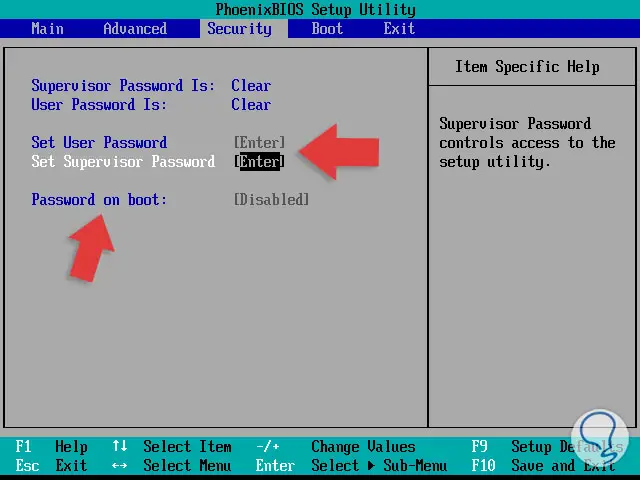
Wie wir sehen können, bedeutet dies, dass das Supervisor-Passwort nicht gesetzt ist (Löschen). In diesem Fenster müssen wir die Option “Set Supervisor Password” auswählen, die unterschiedliche Namen wie “System”, “Password” usw. haben kann.
In diesem Fall wählen wir die Option “Set Supervisor Password” und drücken die “Enter” -Taste, wir werden folgendes sehen:

Wir werden sehen, dass sich das Fenster öffnet, in dem wir das Supervisor-Passwort festlegen und bestätigen müssen. Sobald wir es eingegeben haben, müssen wir erneut “Enter” drücken und wir können sehen, dass die Änderungen korrekt verarbeitet wurden.
Drücken Sie “Enter”, um fortzufahren.
Wenn wir genau hinschauen, haben wir in diesem Fall nicht nur die Option “Set Supervisor Password”, sondern auch die Option “Set User Password”, sodass es ratsam ist, in beiden Optionen ein Kennwort festzulegen.
Wir können feststellen, dass, sobald wir das Passwort für den Supervisor und den Benutzer oben eingerichtet haben, sich der Status in “Setzen” geändert hat, was zuvor als “Löschen” angezeigt wurde.
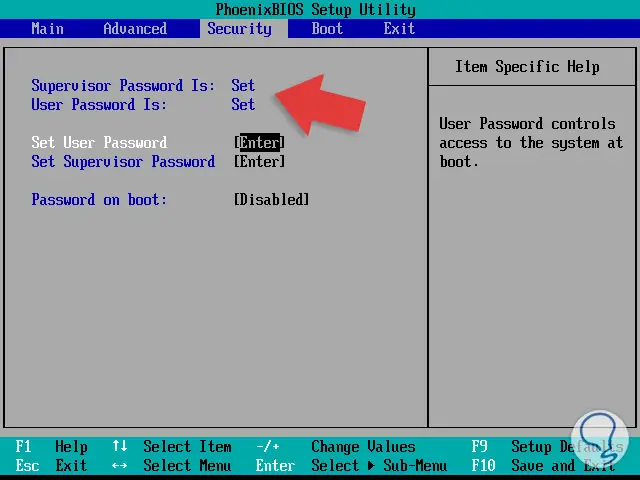
Auf einigen Computern können die Sicherheitsoptionen variieren, das heißt, sie müssen möglicherweise mehr Parameter konfigurieren, wodurch die Sicherheitsoptionen erheblich verbessert werden. Nachdem wir das Supervisor- und / oder Benutzerkennwort definiert haben, speichern wir die Änderungen durch Drücken der Taste F10 (die meisten Computer verwenden diese Taste, um die Änderungen zu speichern) und fahren mit dem Neustart des Systems fort. (Denken Sie beim Verlassen daran, die vorgenommene Konfiguration zu speichern).
Nach dem Neustart von Windows 10 sehen wir das erhaltene Ergebnis:
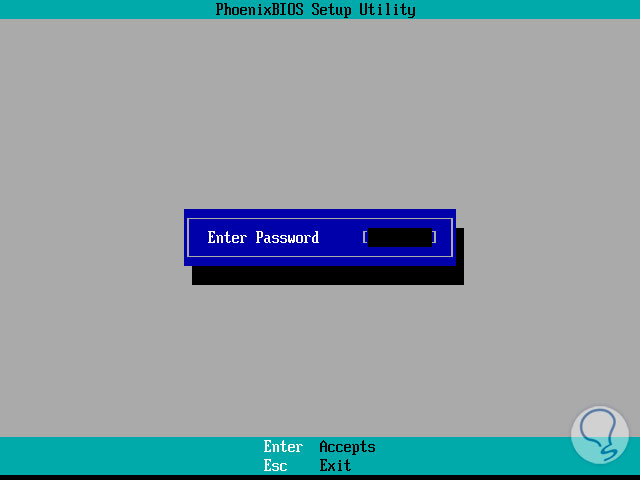
Auf diese Weise haben wir unsere Sicherheit verbessert, indem wir ein Kennwort für den Zugriff auf das BIOS festgelegt haben.
2. Legen Sie in Windows 10 das Kennwort auf UEFI-Ebene fest und geben Sie es ein
Wie bereits erwähnt, kann im UEFI neben dem Festlegen eines Kennworts im BIOS ein Kennwort festgelegt werden (diese Option ist nicht in allen Versionen verfügbar, sie hängt vom Hersteller ab). Um den Sicherheitsprozess in UEFI unter Windows 10 durchzuführen, gehen Sie folgendermaßen vor:
Wir geben die Option “Einstellungen” aus dem Startmenü ein .
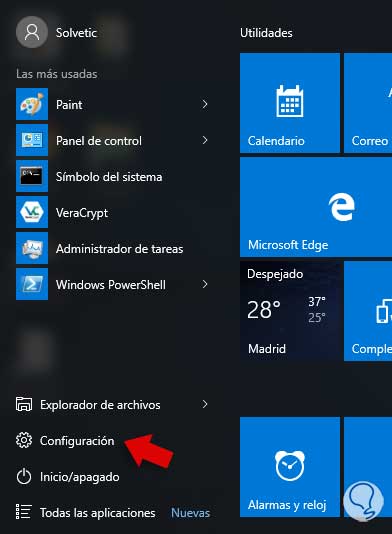
Nach der Auswahl sehen wir Folgendes:
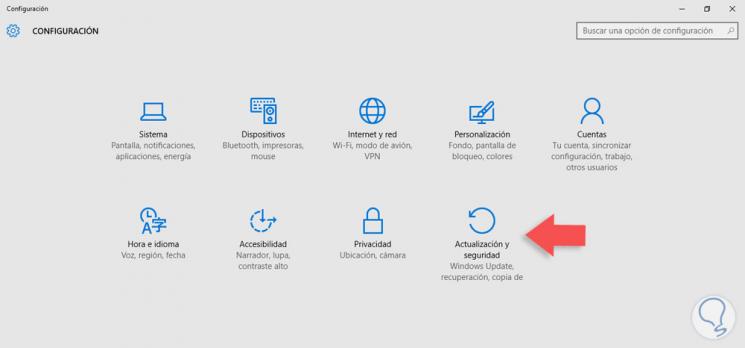
Wir müssen die Option “Update und Sicherheit” auswählen und das folgende Fenster wird angezeigt:
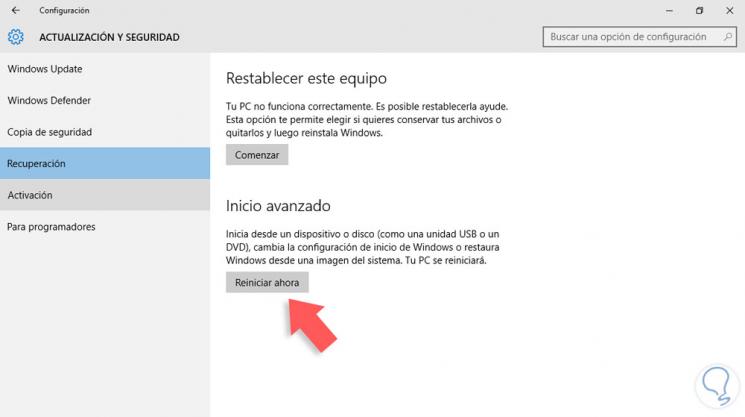
In diesem Fenster müssen wir “Wiederherstellung” auswählen und dann die Option “Jetzt neu starten” im Feld “Erweiterter Start” drücken.
Wir hoffen, dass Windows neu startet. Später sehen wir folgendes Fenster:
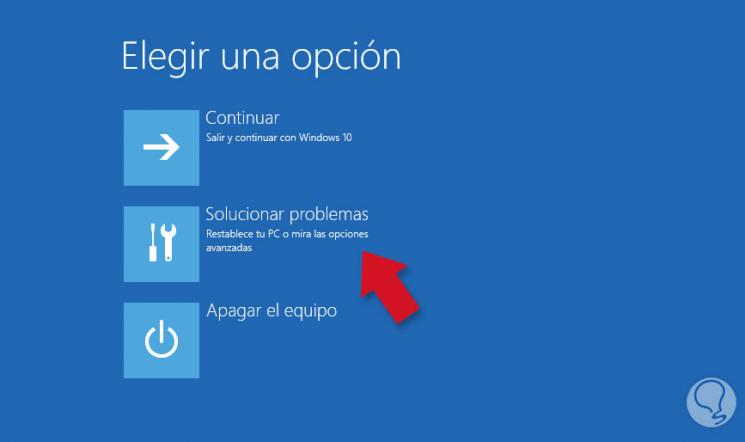
Dort müssen wir die Option “Probleme lösen” auswählen und wir werden folgendes sehen:
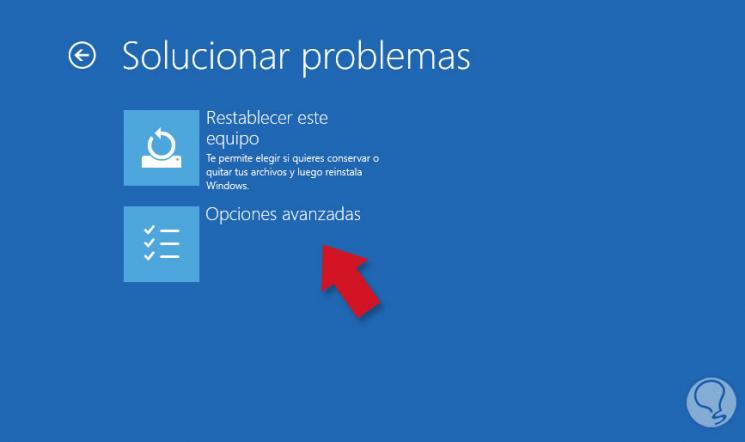
Nun wählen wir den Reiter “Erweiterte Optionen” und wenn unser Rechner kein UEFI hat, wird folgendes angezeigt:

Falls das Gerät UEFI unterstützt (wie in unserem Fall), sehen wir Folgendes:

Wenn Sie diese Option auswählen, wird die folgende Meldung angezeigt. Starten Sie neu, um die UEFI-Firmware-Konfiguration zu ändern . Dort müssen wir die Option “Restart” oder “Restart” drücken, um die Änderungen an der UEFI zu übernehmen.
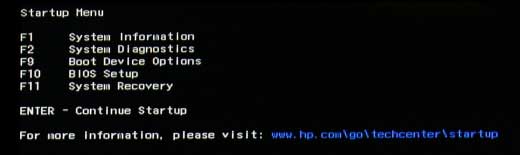
shutdown.exe / r / o
Wir drücken “Enter” und öffnen auf diese Weise die UEFI-Konfiguration.
Sobald wir im vorherigen Fenster sind, drücken wir F1, um auf die Systeminformationen zuzugreifen und von dort aus die Änderungen auf der Ebene der Kennwörter vorzunehmen.
Wie Sie sehen, haben wir festgestellt, dass wir die Sicherheit unseres Teams verbessern können, indem wir sichere Kennwörter im BIOS oder, sofern das Gerät dies unterstützt, in der UEFI einrichten. Dies gibt unserem Team einen weiteren Sicherheitspunkt und wir werden den Zugang zu diesem Bereich unter anderem nicht so einfach lassen, um den Start im USB-Boot zu aktivieren und andere sich mit einem externen System anmelden zu können.
Denken Sie daran, dass die Verschlüsselung einer der wichtigsten Punkte ist, die Sie berücksichtigen müssen, um die für Sie wichtige Verschlüsselung der Festplatte oder der Daten zu gewährleisten.